winpe怎么u盤重裝系統(tǒng)win10
winpe怎么u盤重裝系統(tǒng)win10很多同學(xué)都遇到了這個問題,那么該如何解決呢?請看好吧啦網(wǎng)小編給大家?guī)淼氖褂胾盤重裝系統(tǒng)win10方法講解,希望對您有所幫助!
那么,制作U盤winpe需要注意什么?重裝系統(tǒng)的過程中要注意什么?
下面就為大家分享一下winpe如何u盤重裝系統(tǒng)win10的經(jīng)驗吧!
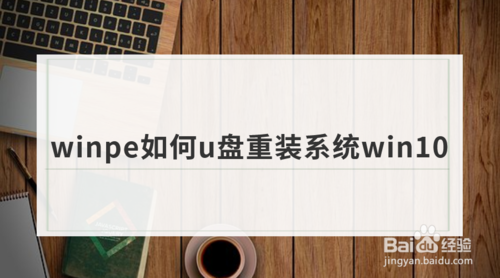
制作U盤winpe
1、下載U盤winpe制作工具,制作U盤啟動盤。因為制作過程中涉及磁盤速寫,注意關(guān)閉相應(yīng)的殺毒軟件,避免制作失敗
具體可參考視頻!
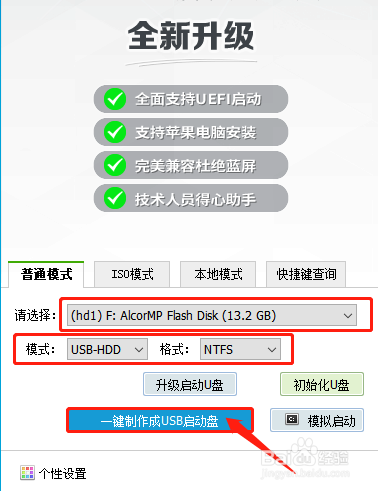
2、制作完成后,準(zhǔn)備下載win10的鏡像系統(tǒng)。可以保存在U盤啟動盤中,或者保存在電腦中除系統(tǒng)盤外的其他分區(qū)(系統(tǒng)盤一般是指C盤)
設(shè)置U盤啟動
1、插入U盤啟動盤,開機或重啟,出現(xiàn)開機畫面時,按下U盤啟動快捷鍵進入優(yōu)先啟動項設(shè)置界面,選中U盤選項為第一啟動項,回車進入winpe主菜單
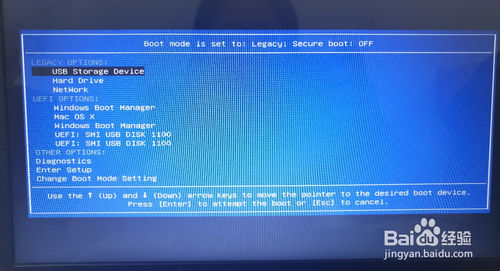
2、選中【1】Win10X64PE(2G以上內(nèi)存),按回車進入winpe桌面
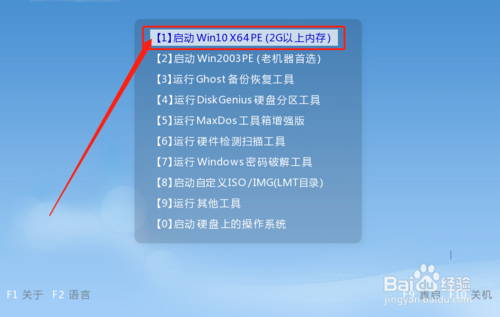
重裝win10系統(tǒng)
1、進入winpe桌面后,打開一鍵裝機軟件,如圖所示,選擇之前已下載的鏡像系統(tǒng),并安裝在C盤,點擊“執(zhí)行”進入下一步(跳轉(zhuǎn)第3步)
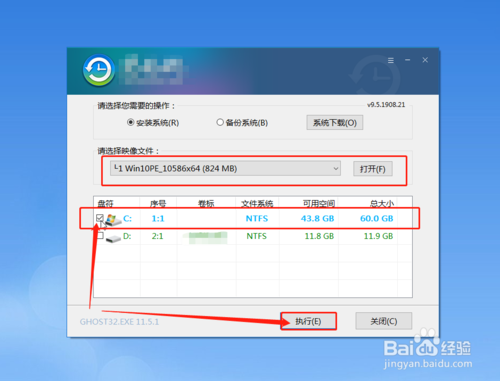
2、如果你沒有下載鏡像系統(tǒng)的話,如圖所示,選擇“系統(tǒng)下載”,選擇需要安裝的版本下載,點擊“下一步”,下載完成后點擊“立即安裝”
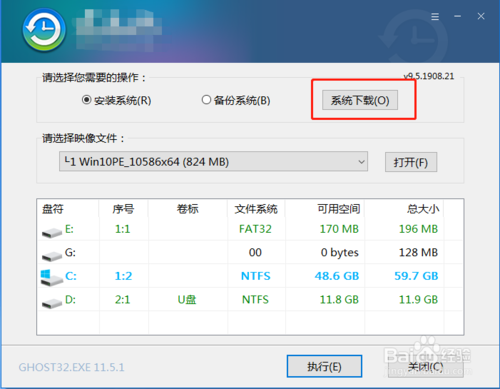
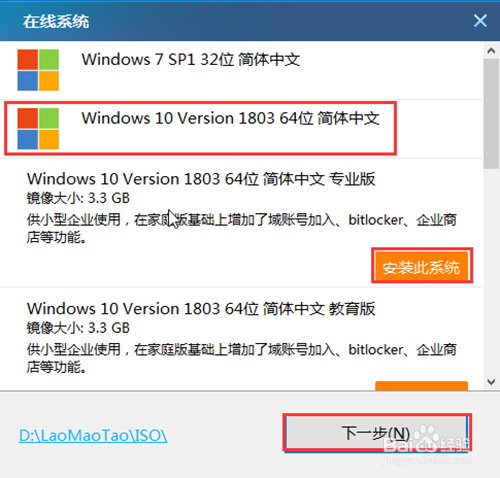
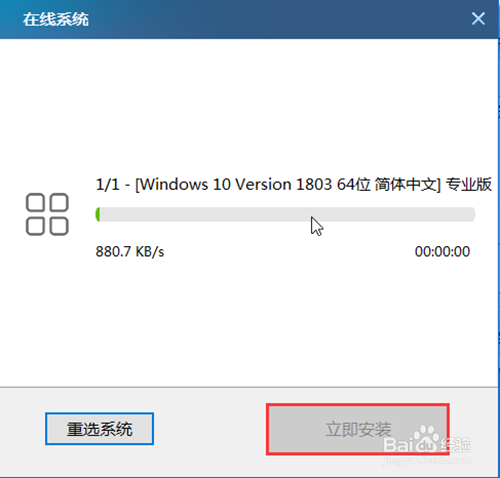
3、隨后,出現(xiàn)“一鍵還原”提示框,建議勾選“網(wǎng)卡驅(qū)動”以及“USB驅(qū)動”復(fù)選框,防止重裝后出現(xiàn)上不了網(wǎng)或者鼠標(biāo)用不了的情況,最后點擊“是”繼續(xù)安裝
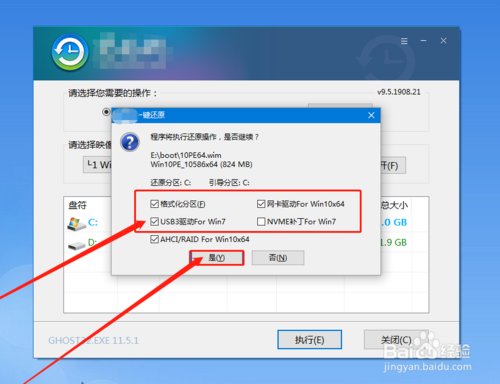
4、根據(jù)提示重啟電腦,并將U盤拔出,避免再次進入winpe桌面
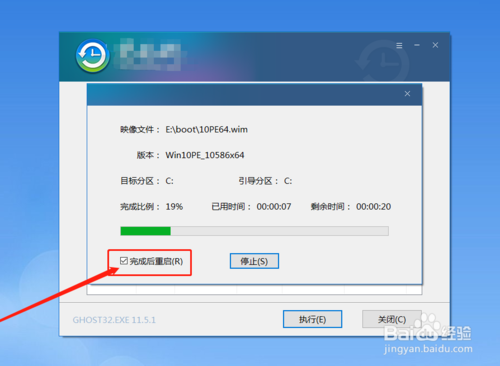
5、隨后電腦會自動進入系統(tǒng)部署階段,無需操作。重裝過程需要花比較久的時間,請耐心等待,進入win10桌面則表示重裝成功

以上就是使用u盤重裝系統(tǒng)win10方法講解全部內(nèi)容了,IE瀏覽器中文網(wǎng)站為您提供最好用的瀏覽器教程,為您帶來最新的軟件資訊!
相關(guān)文章:
1. Windows11升級可能會加密硬盤 注意!這個按鈕不要碰!2. 怎么徹底關(guān)閉Win10系統(tǒng)的自動更新功能?3. Win10桌面圖標(biāo)大小怎么更改?Win10桌面圖標(biāo)大小更改方法介紹4. Win10系統(tǒng)下雙核瀏覽器如何切換內(nèi)核?5. 統(tǒng)信uos系統(tǒng)怎么選擇打印機驅(qū)動? uos打印機驅(qū)動的兩種選擇方法6. macOS Ventura 13.3 正式版發(fā)布: 增加了重復(fù)照片檢測功能等功能7. 教你如何使用兩行代碼激活Windows系統(tǒng)8. Win8系統(tǒng)提示無線適配器或訪問點有問題怎么解決?9. Win10微軟搜索很慢怎么辦?瞬間提速方法推薦10. rsync結(jié)合 inotfiy 實現(xiàn)實時備份的問題

 網(wǎng)公網(wǎng)安備
網(wǎng)公網(wǎng)安備